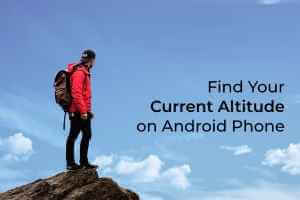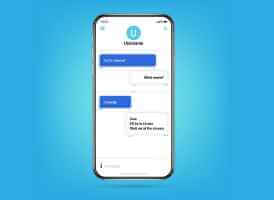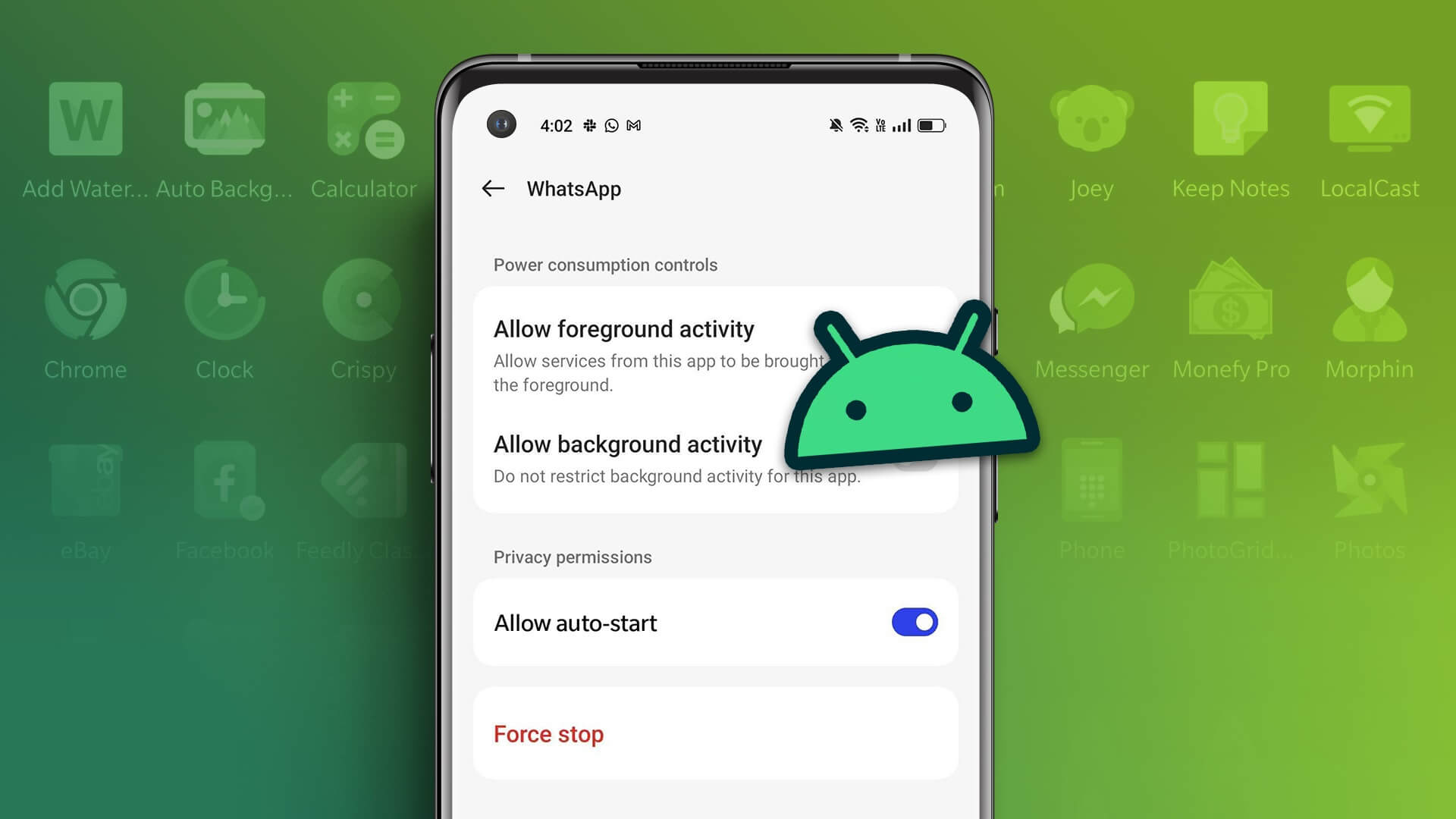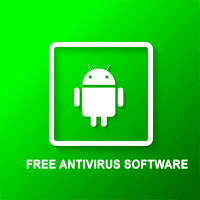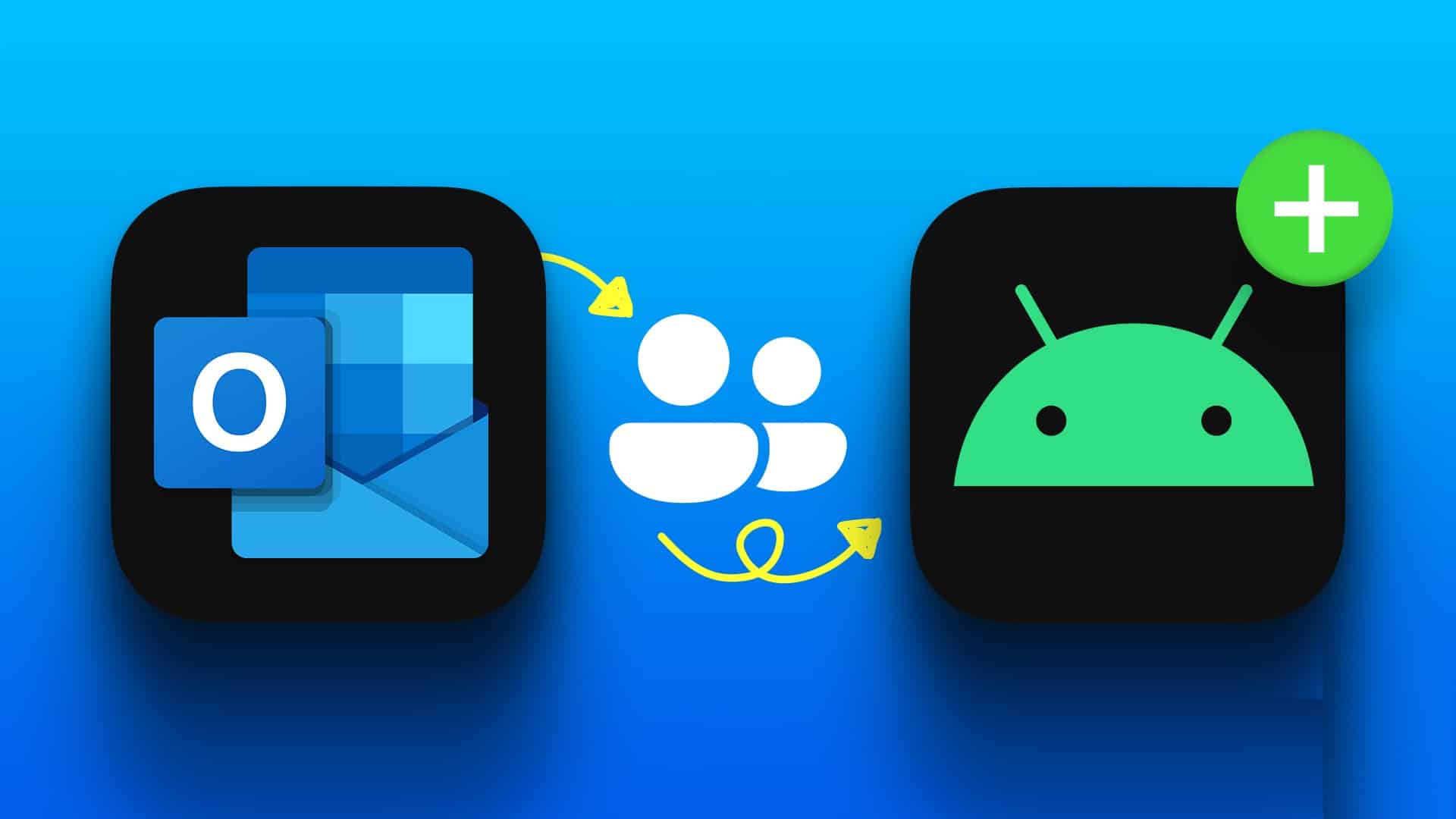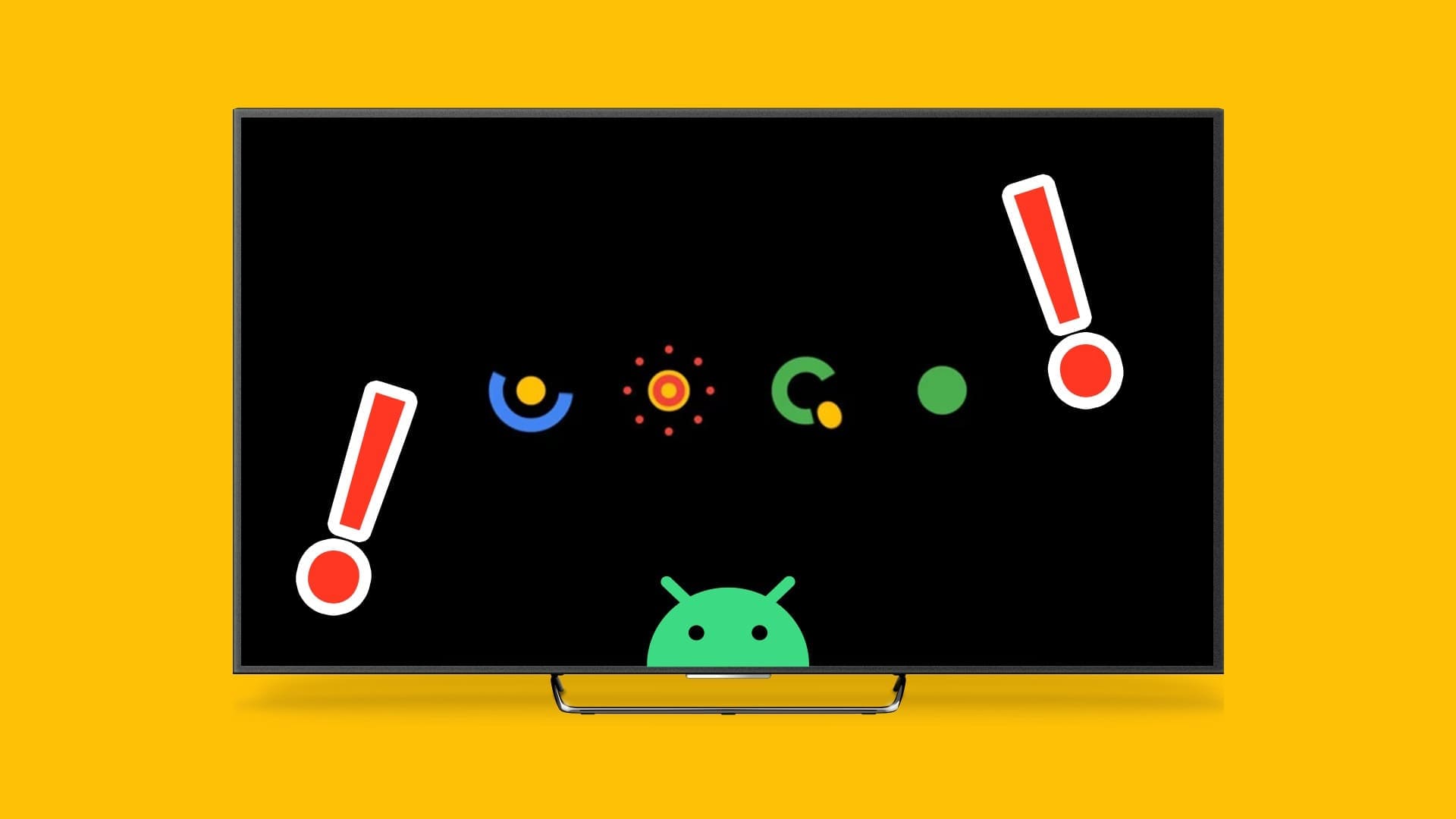Samsungs One UI-grænseflade er modnet gennem årene, og den seneste version inkluderer: Masser af tilpasningsmuligheder Du vil aldrig blive træt af det. En vigtig funktion er appgenveje på låseskærmen. Dette gør det nemt at åbne en bestemt app direkte og sparer dig for at skulle trykke flere gange på skærmen. One UI 3 har mange funktioner. Det giver dig mulighed for at tilpasse din telefon efter din smag. One UI 4 introducerede også flere måder at tilpasse temaer og urstile på samt ændre genveje til låseskærmen – dem du ser nederst på skærmen. Sådan ændrer du genveje til låseskærmen fra standardgenvejene på Samsung Galaxy-telefoner.
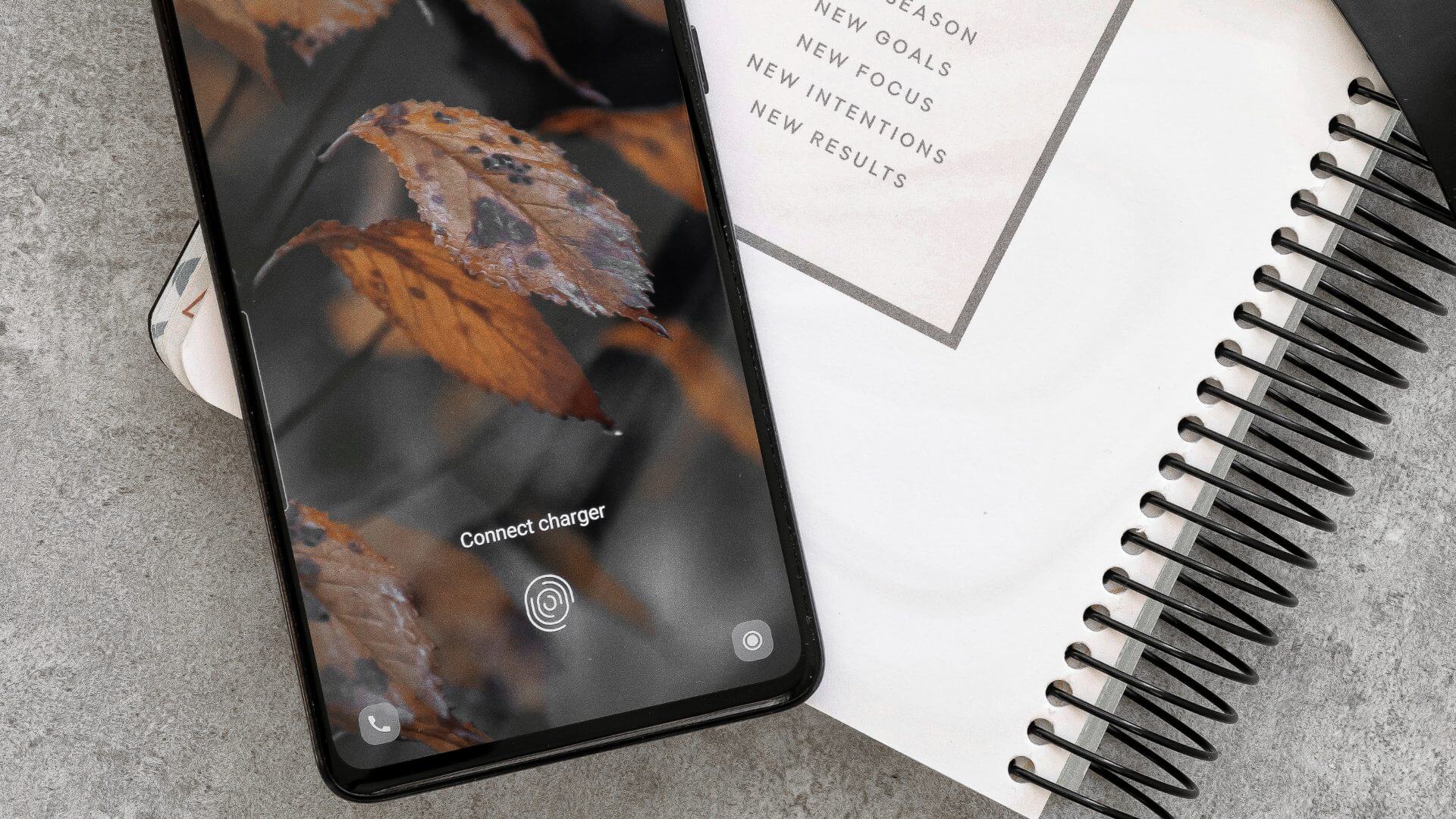
Hvad er genveje til låseskærmen?
Når du tænder din smartphones skærm, viser låseskærmen grundlæggende detaljer som dato og klokkeslæt, notifikationer, signalstyrke, batterilevetid i procent osv. En nylig ændring af brugerfladen har introduceret to appikoner, der vises som genveje i de nederste hjørner. Selvom vi gerne vil undgå dem, kan vi ikke benægte, at de minder om dem på iPhones låseskærm.
Som du kan se på skærmbilledet nedenfor, er genvejen til venstre for at få adgang til opkaldsfunktionen, og til højre er der for at åbne kameraappen.
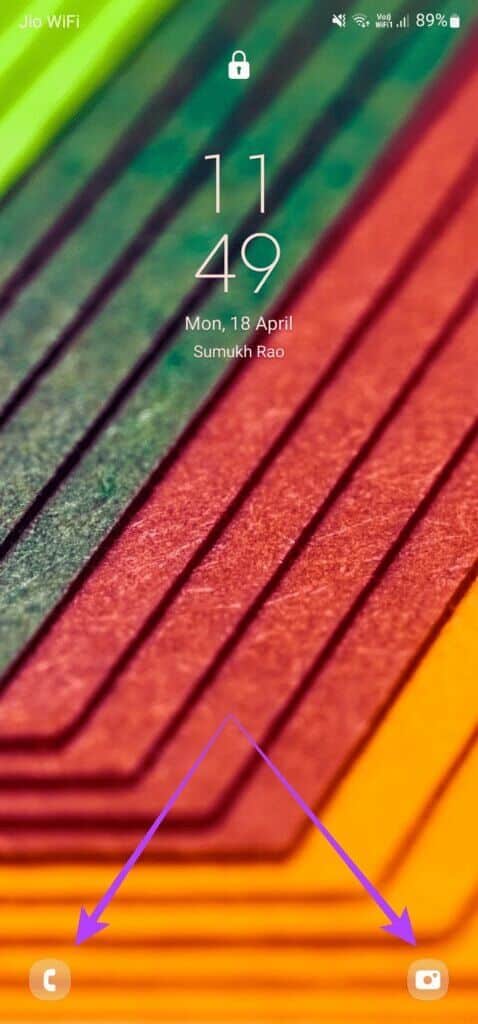
Men hvis du ikke bruger dem ofte, har du held. Samsungs One UI giver dig mulighed for at ændre disse genveje og tilføje mere end to til din telefons låseskærm. Du kan placere dine yndlings- og ofte brugte apps på startskærmen for hurtig adgang.
Sådan ændrer du genveje på låseskærmen
Den nye One UI tilbyder nogle indbyggede indstillinger til at ændre genveje til låseskærmen. Dette vil være nyttigt, hvis du bare vil erstatte dem. Du kan dog få hjælp fra Samsungs Good Lock-app til yderligere at tilpasse din telefons låseskærm. Lad os først se på, hvordan du ændrer genveje til låseskærmen ved hjælp af de indbyggede indstillinger.
Tilpas ved hjælp af standardindstillinger
Trin 1: Åbn Indstillinger-appen på din Samsung Galaxy-smartphone, og gå til afsnittet Låseskærm.
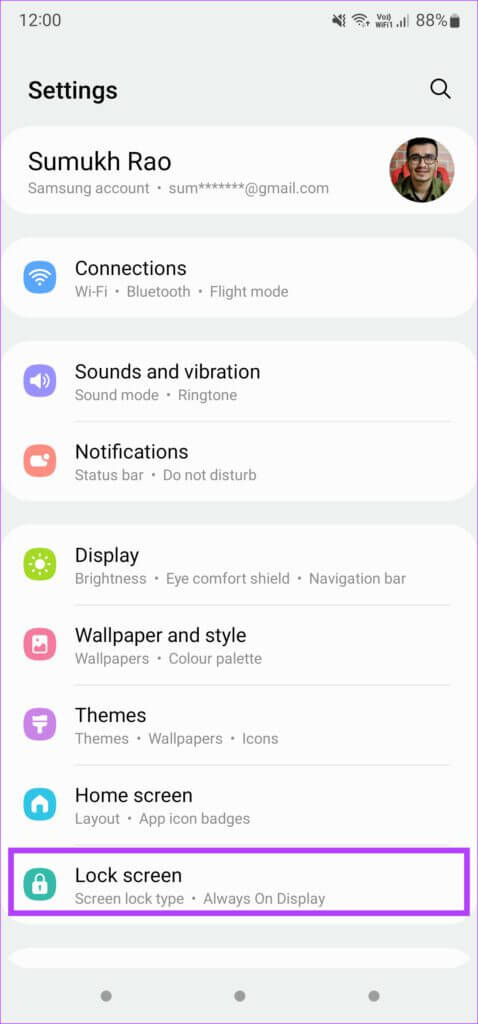
Trin 2: Rul ned til indstillingen Genveje. Sørg for, at knappen er aktiveret.
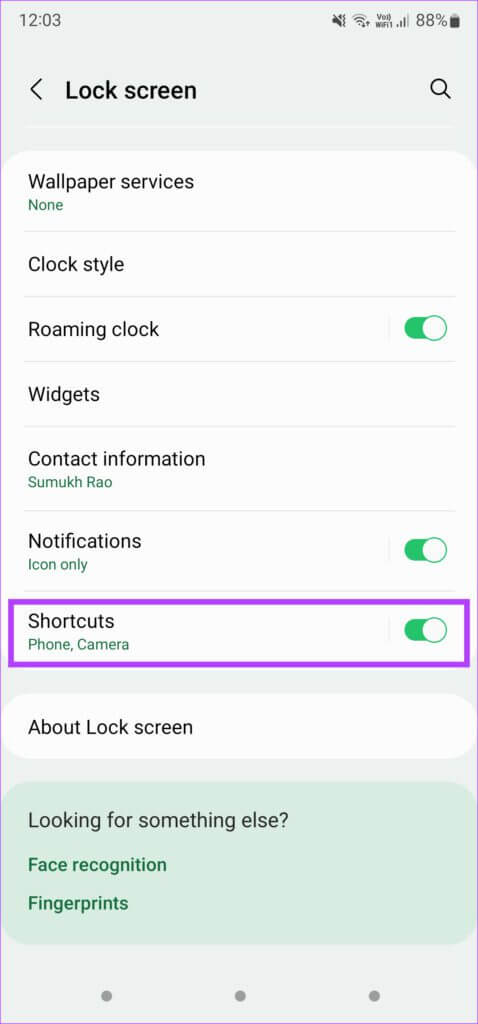
Trin 3: Tryk på indstillingen Genveje for at ændre de forudindstillede genveje for venstre og højre hjørne på låseskærmen.
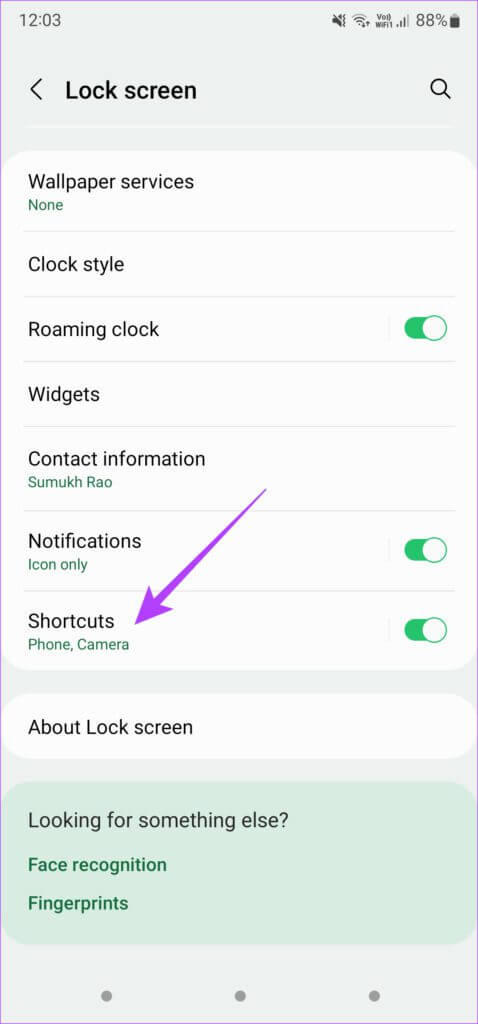
Trin 4: Vælg den venstre genvej, og vælg den app, du vil starte, når du swiper til venstre på låseskærmen. Du kan vælge at starte en tredjepartsapp eller en genvej som Lommelygte, Forstyr ikke, Lommeregner osv.
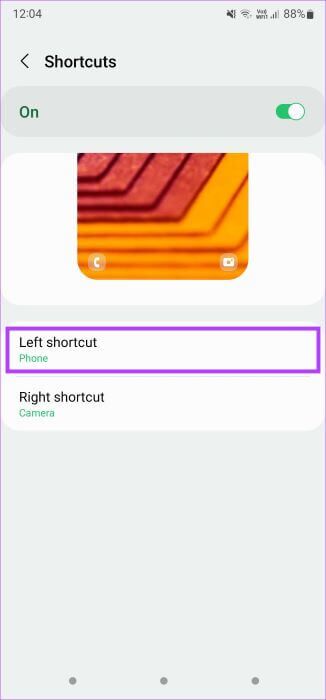
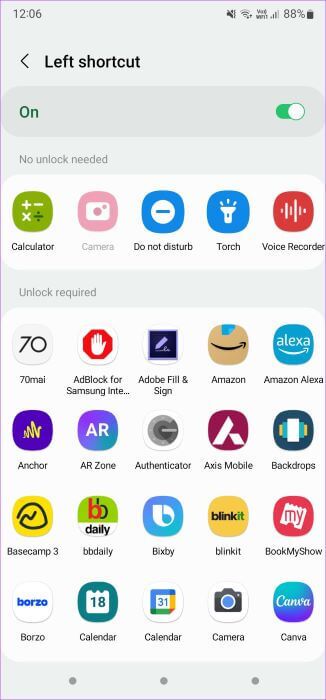
Trin 5: På samme måde skal du vælge den rigtige genvej og vælge, hvad du vil åbne, når du swiper fra højre.
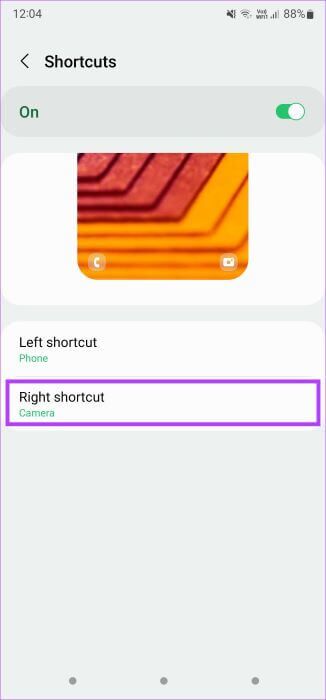
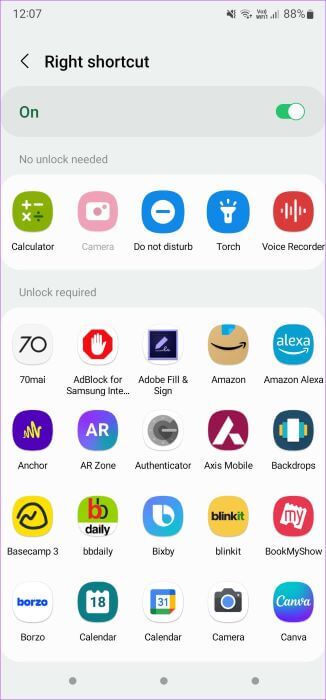
Dette vil installere de nye genveje til låseskærmen på din Samsung Galaxy-telefon. Du kan altid bruge Good Lock-appen til at tilføje flere genveje til din telefons låseskærm. Sådan gør du.
Tilpasning med Good Lock
Trin 1: Hent og installer Good Lock-appen på din Galaxy-smartphone.
Trin 2: Åbn appen, og tryk på knappen Installer ved siden af LockStar for at installere modulet fra Galaxy Store.
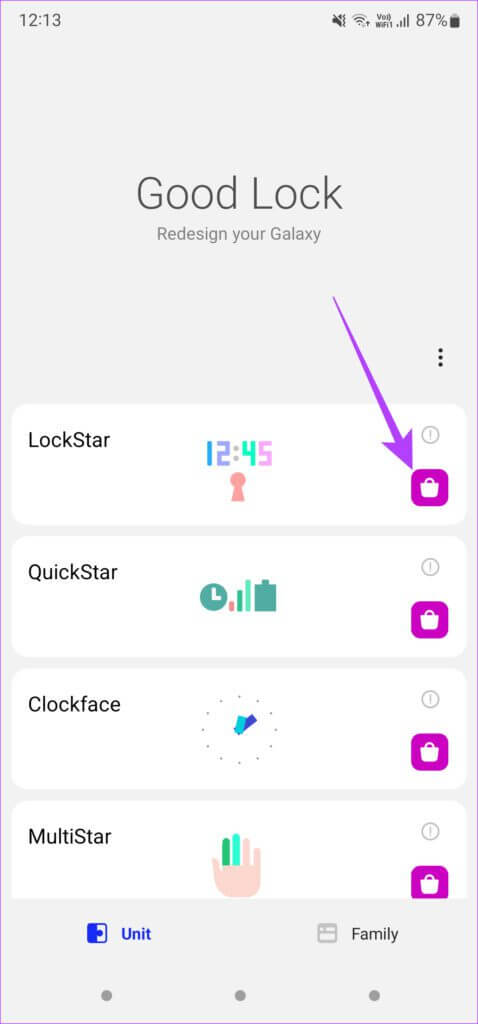
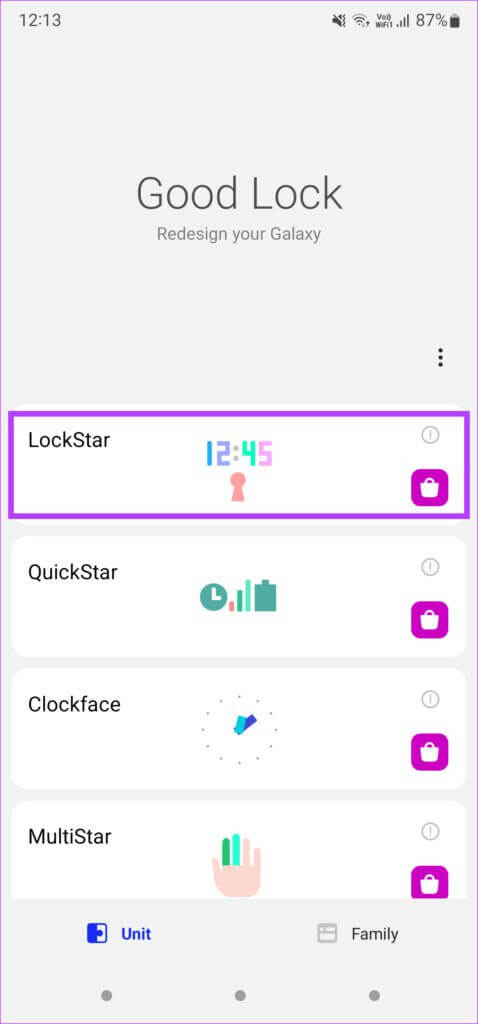
Trin 4: Aktiver knappen øverst for at tænde enheden.
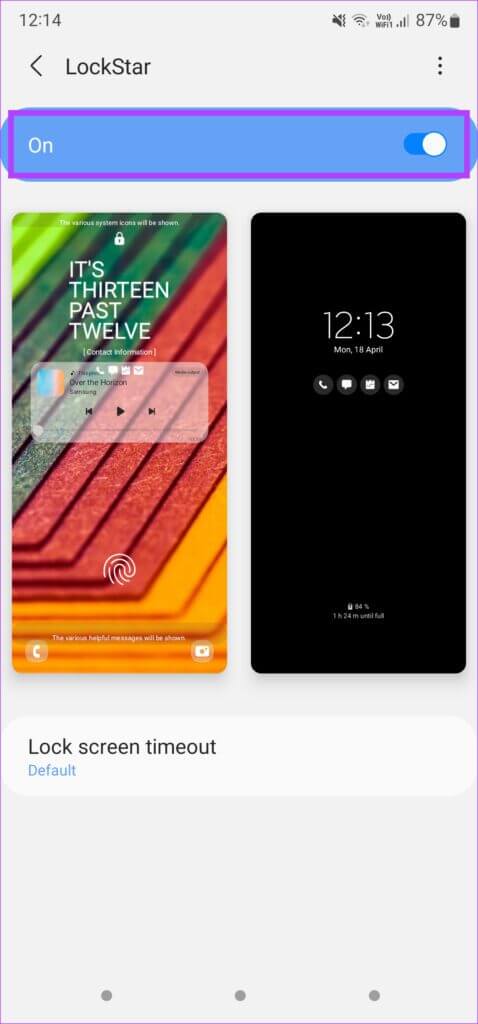
Trin 5: Vælg låseskærmbilledet i venstre side for at redigere det.
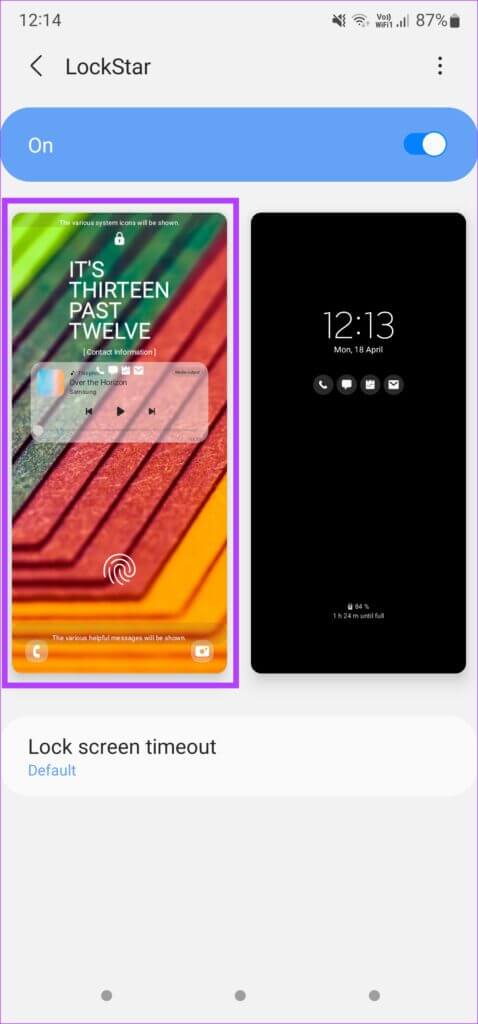
Trin 6: Du vil se hele låseskærmens layout vises med alle de forskellige elementer som ur, widgets, notifikationer, musikkontroller og selvfølgelig genveje.
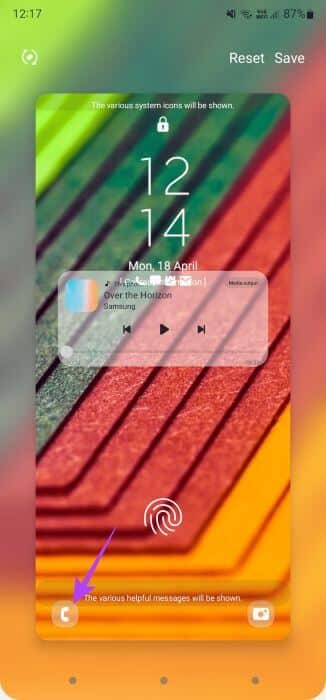
Trin 7: Tryk på en af genvejene nederst, og du vil se en rektangulær omrids omkring området.
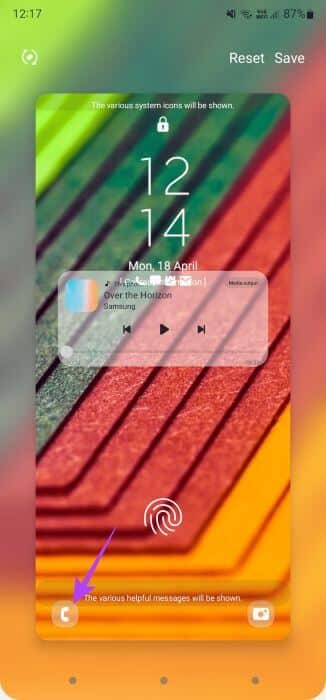
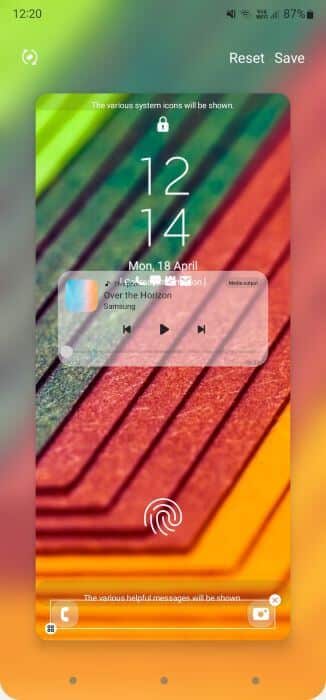
Trin 8: Hvis du vil slippe af med genvejene på låseskærmen helt, kan du trykke på det lille "x"-ikon i øverste højre hjørne af den rektangulære kontur.
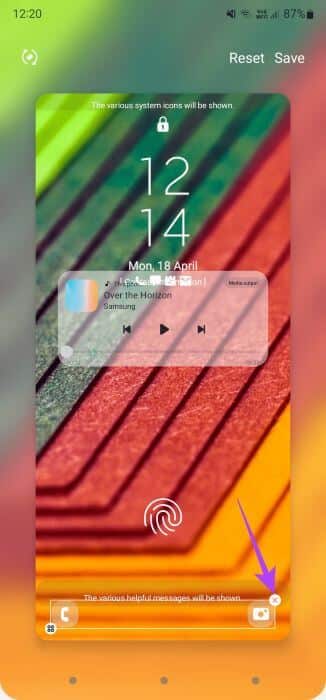
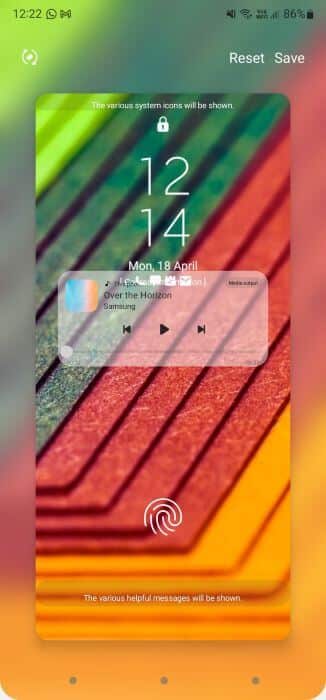
Trin 9: For at tilpasse genveje skal du vælge den lille redigeringsknap i nederste venstre hjørne af dispositionen.
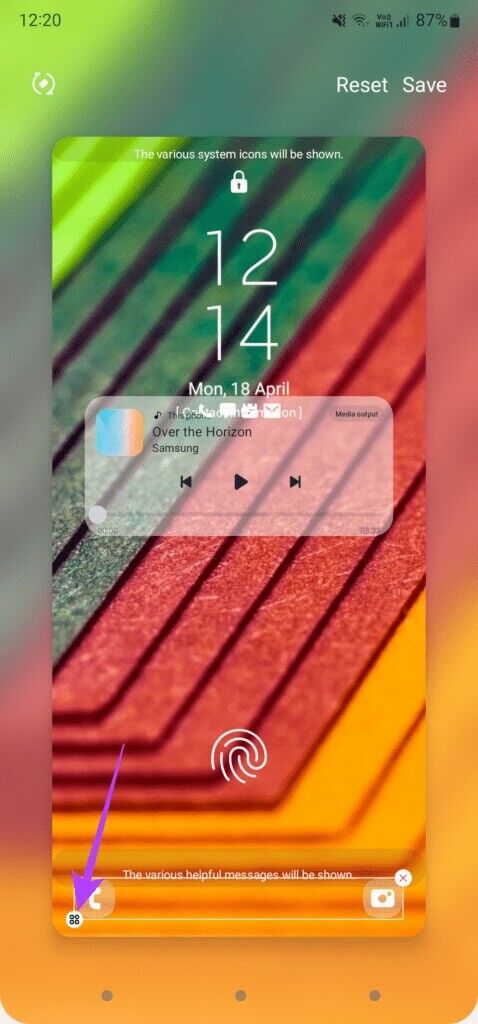
Trin 10: Du vil nu se to muligheder. Den valgte form vil være det aktuelle layout med to genveje. Den anden mulighed har seks forskellige genveje, du kan tildele. Vælg denne mulighed.
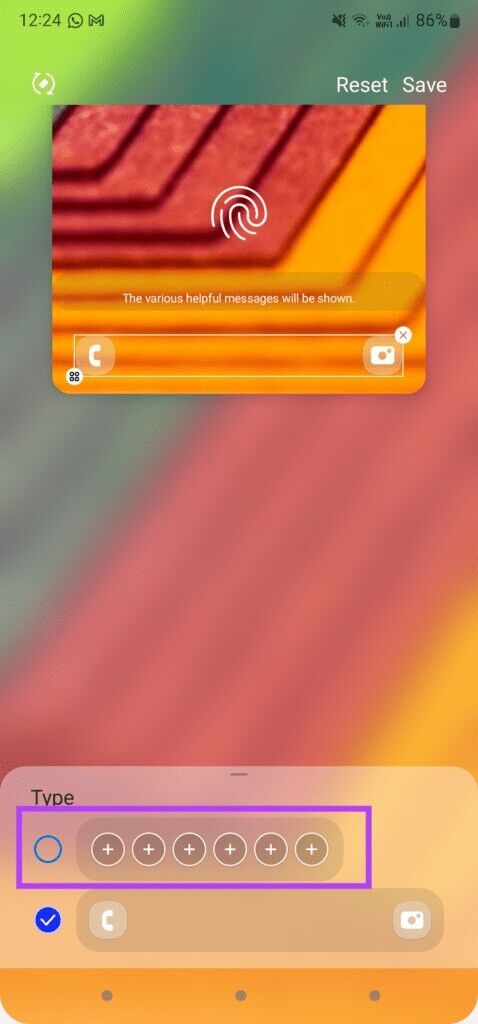
Trin 11: Når du har valgt indstillingerne, kan du vælge justeringen af genvejene på låseskærmen. Prøv alle indstillingerne, og vælg den, der bedst passer til dine behov.
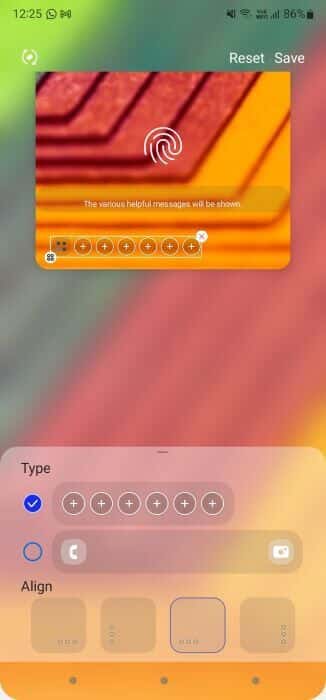
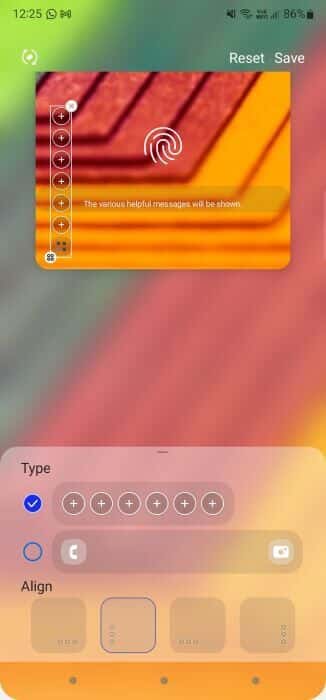
Trin 12: Når du har valgt det ønskede layout, skal du klikke på den første "+"-knap i genvejsskuffen for at tilføje en genvej.
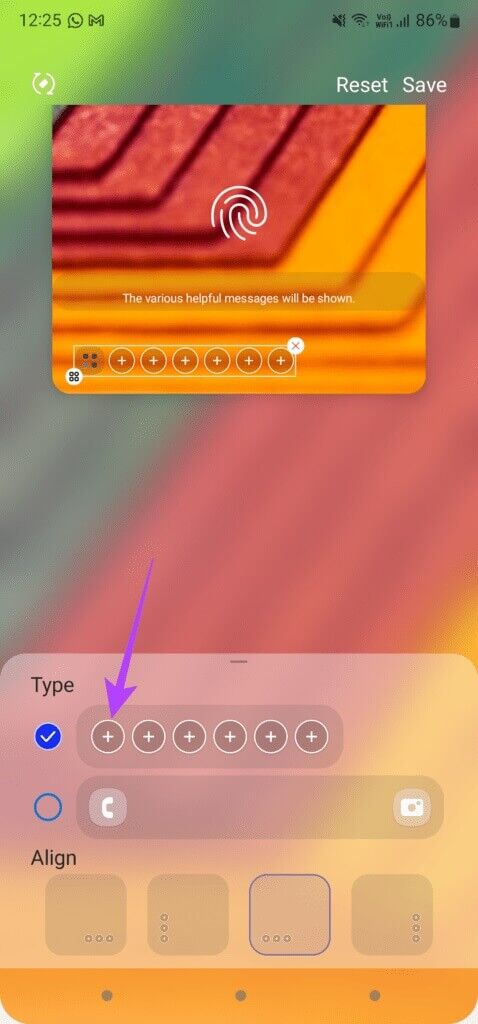
Trin 13: Vælg den app, du vil bruge som den første genvej. Du kan se den tilføjet øverst.
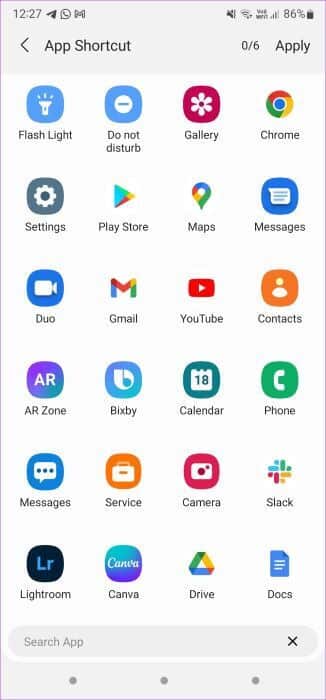
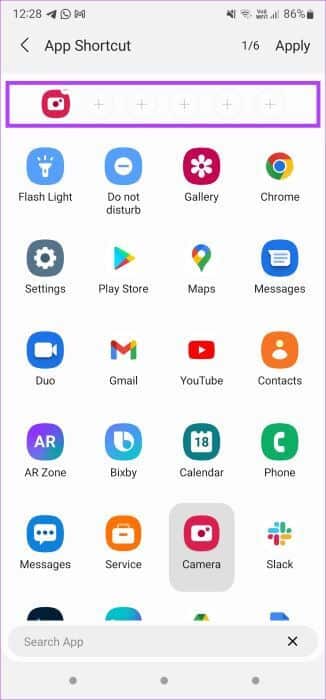
Trin 14: Fortsæt med at vælge andre apps, du vil tilføje som genveje, indtil du har valgt dem alle. Tryk derefter på "Anvend" i øverste venstre hjørne af skærmen.
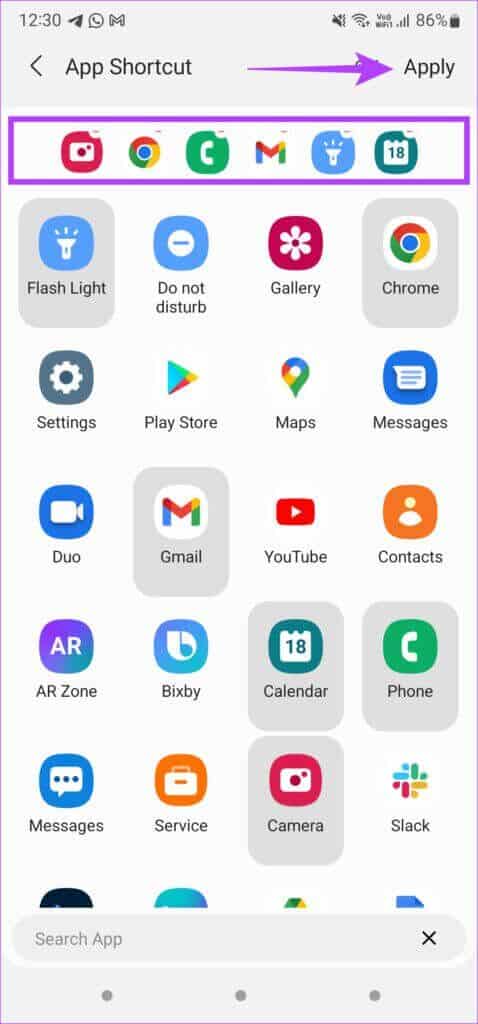
Trin 15: Klik nu på Gem i øverste venstre hjørne for at anvende alle ændringer.
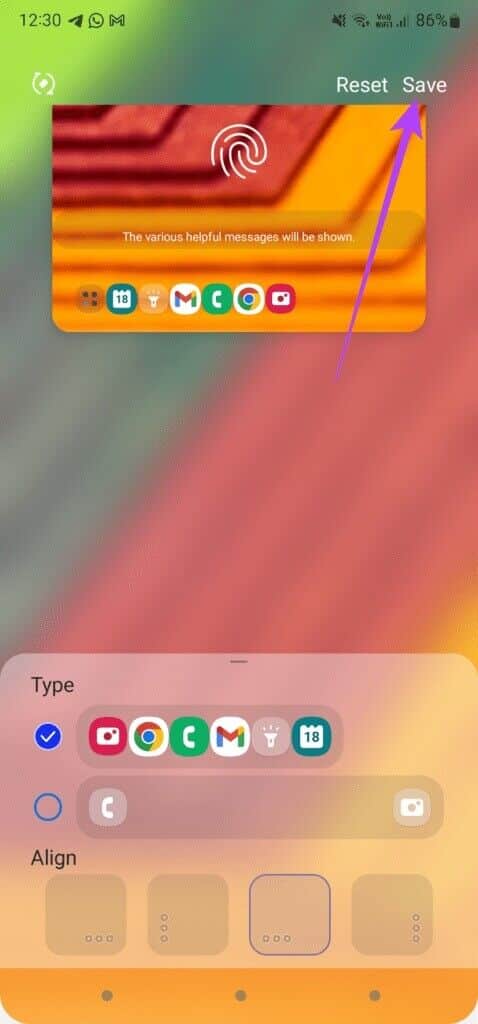
Det var det. Lås nu din telefon. I stedet for to separate knapper får du en enkelt udløserlignende knap til at åbne genveje. Sådan ser det ud.
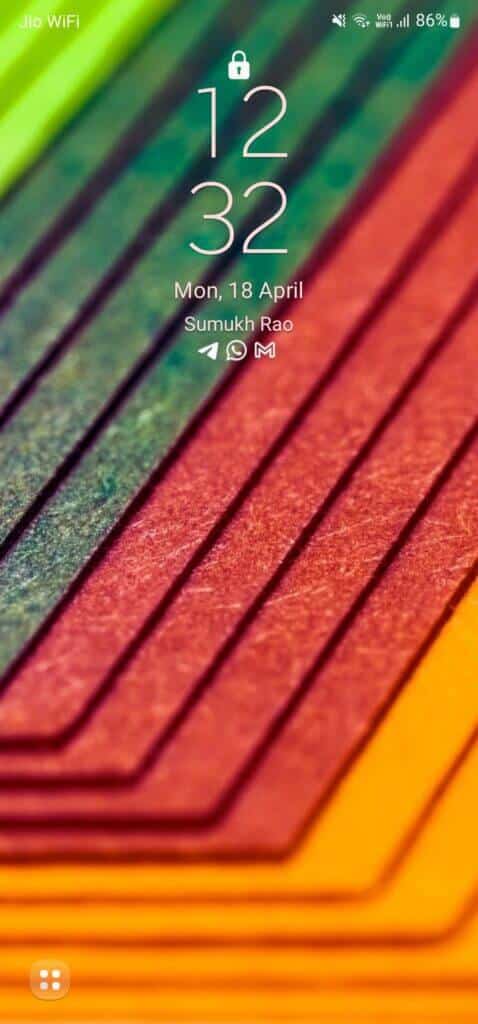
Trin 1: Tryk på det lille ikon i nederste venstre hjørne for at vise alle dine genveje.
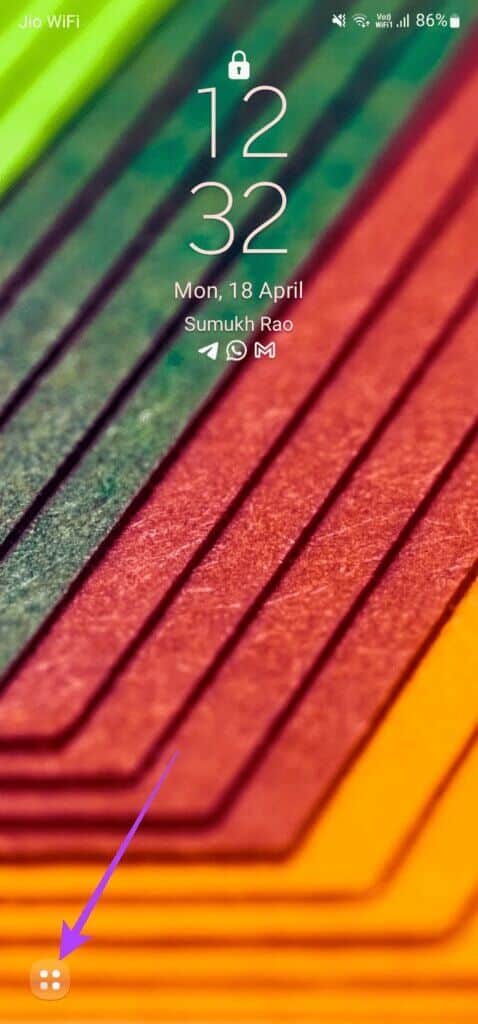
Trin 2: Vælg den person, du vil frigive.
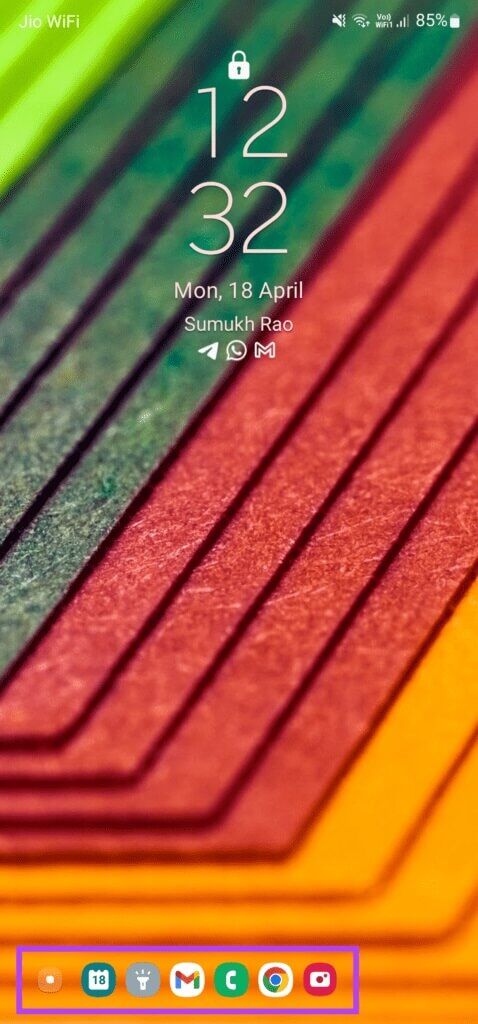
Hvis du vil tilpasse genvejene, skal du bruge Good Lock-appen og gentage processen.
Tilpas din snapshot-skærm og gør den mere funktionel.
Låseskærmen på Galaxy-telefoner kan være en stærk ressource, afhængigt af hvordan den er udstyret med relevante muligheder. Tilføjelse af flere genveje til din låseskærm kan hjælpe dig med at få tingene gjort hurtigere direkte fra låseskærmen. Forhåbentlig er ovenstående trin tilstrækkelige til at lære dig, hvordan du ændrer genveje til låseskærmen på Samsung Galaxy-telefoner.